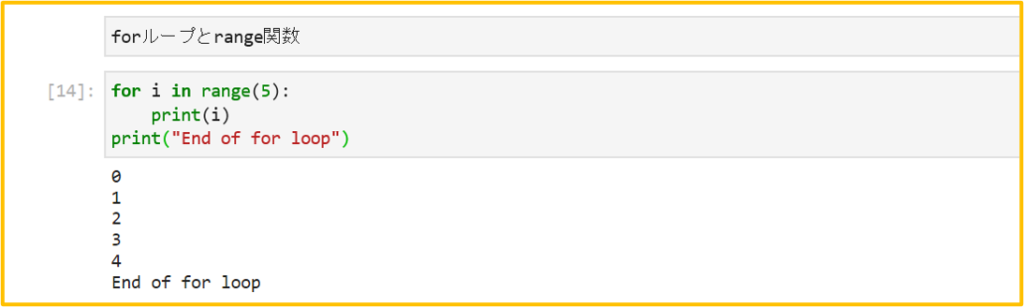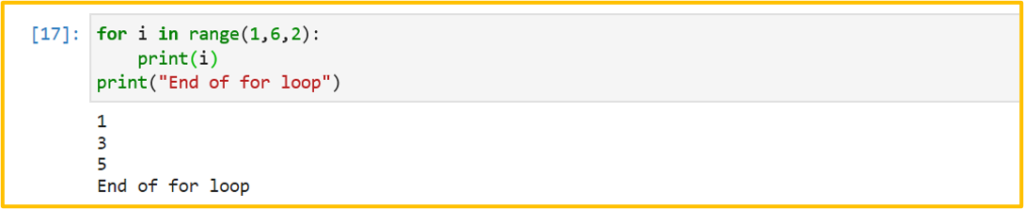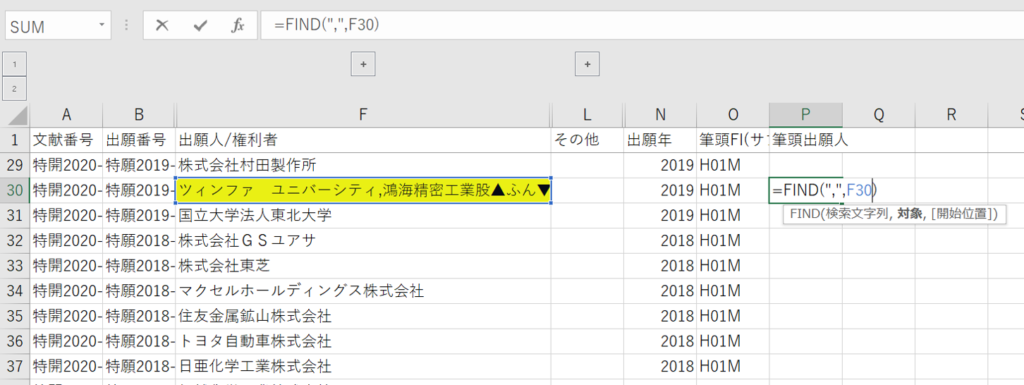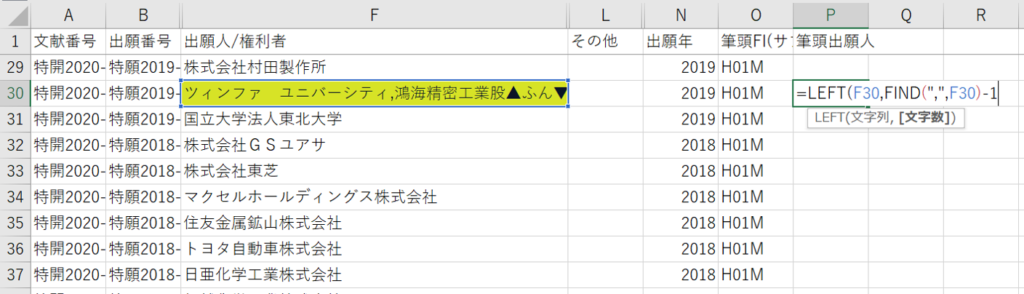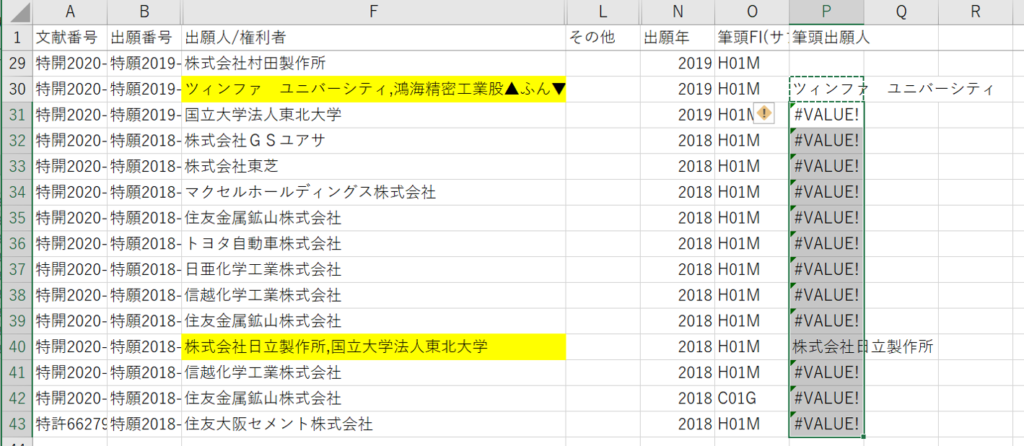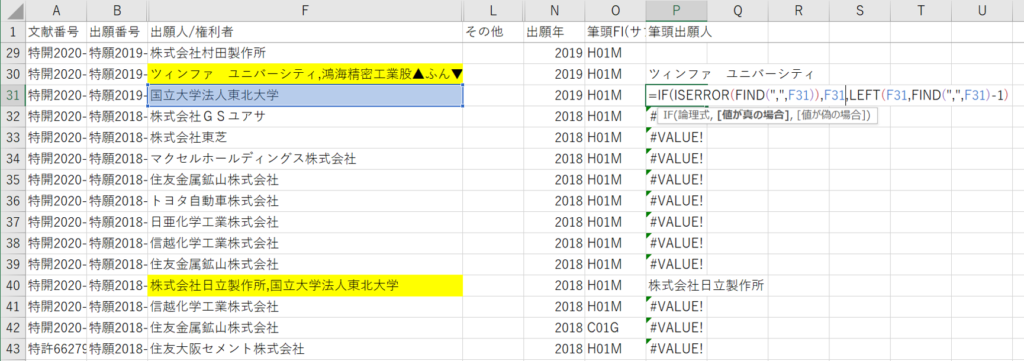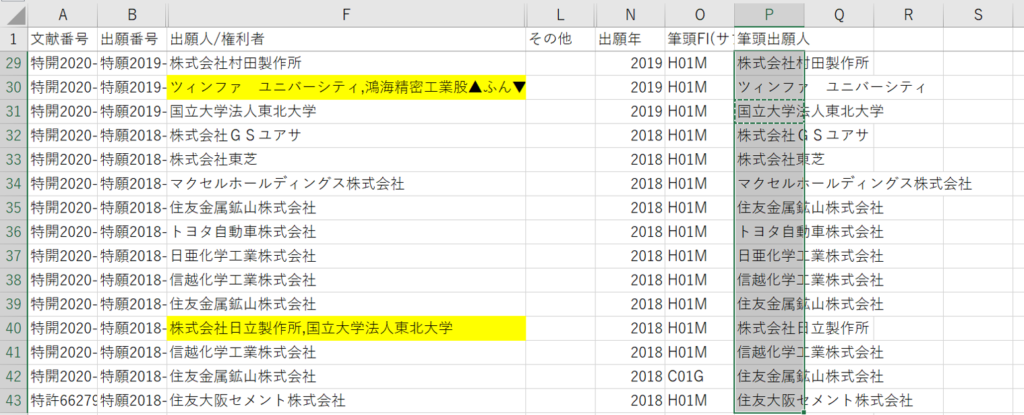1.入出力
| コマンド | 説明 | 例 |
|---|---|---|
| input() | 標準デバイス(コンソール)からの入力 | string = input(“Enter string…..”) |
| print() | 標準デバイス(コンソール)への出力 | print(string) |
実行例
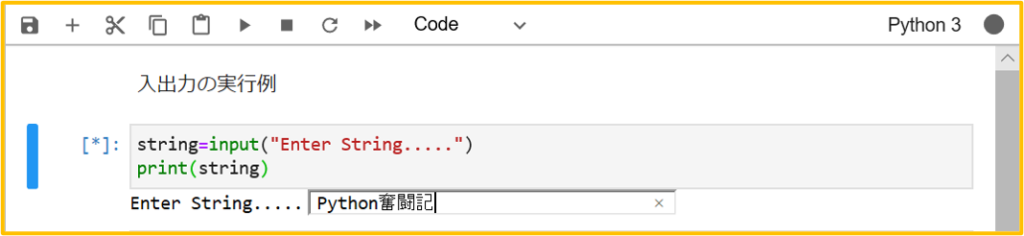
“string=input(“Enter…”などのpythonのコードは、”Code”として入力。上の▶をクリックすると実行される。
入力待ちになる・・・入力すると・・・
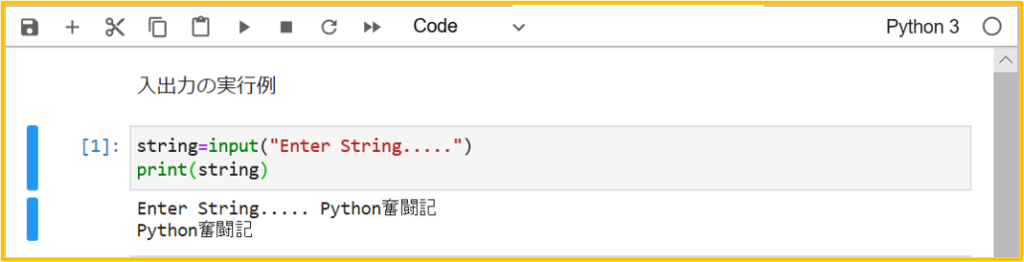
2.データ型,演算,変数宣言
2.1 データ型
| データ型 | 記号 | 例 |
|---|---|---|
| 整数 | int | -1, 0, 1, 2, 100 |
| 浮動小数点 | float | -1.25, -1.0, 1.38, 3.14, |
| 文字列 | str | “a”, “Hello”, “2020/1/1” |
変数の型宣言は不要・・・代入した値に応じて決まる。
演算の結果などで、データ型が変わるときには、変換する。
2.2 演算
| 優先 | 演算子 | 説明 | 例 |
|---|---|---|---|
| 1 | ** | 累乗 | 3**4=81 |
| 2 | * | 乗算,文字列の繰り返し | 3*4=12, “Hi! “*3=”Hi! Hi! Hi!” |
| 2 | / | 除算 | 3/4=0.75 |
| 2 | // | 整数除算 | 4/3=1 |
| 2 | % | 剰余 | 4%3=1 |
| 6 | + | 加算,文字列の連結 | 4+3=7, “Hi!”+”How are you?”=”HiHow are you?” |
| 6 | – | 減算 | 4-3=1 |
2.3 Jupyter Notebookでの実行例
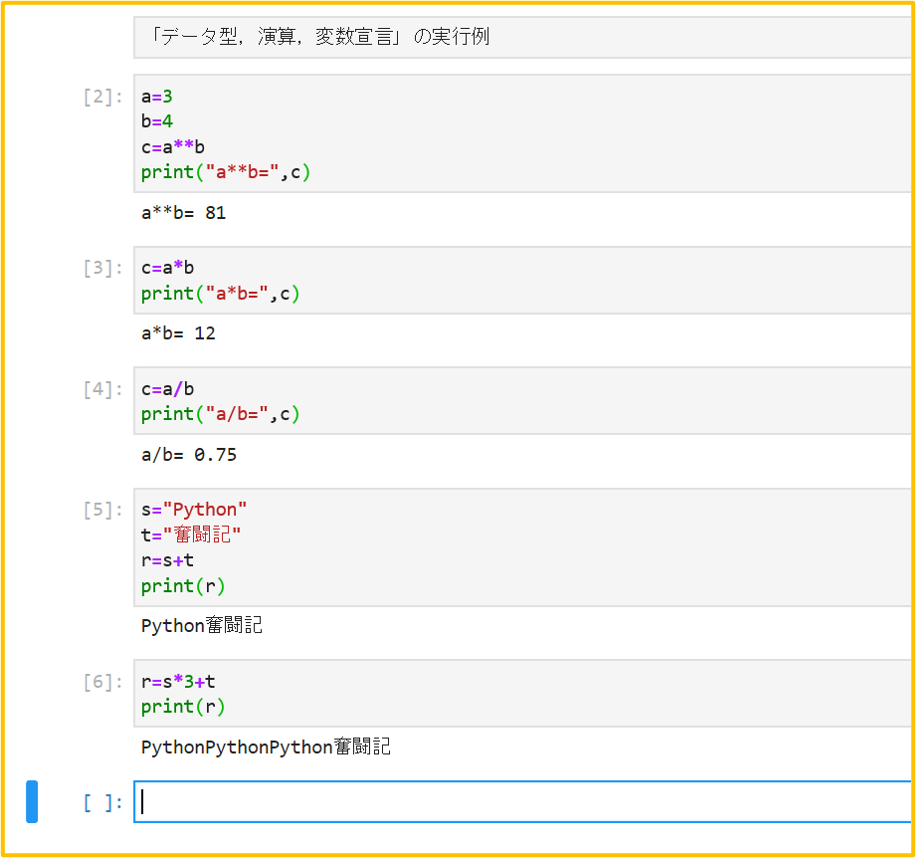
3.If文
if 条件 :
条件が成立したときに実行する命令
else:
条件が成立しなかったときに実行する命令
・if文、else文(省略可)、elif文(後述)は,コロン”:”で終わる
・条件が成立/不成立のときに実行する命令は複数でもよく、字下げで区別する
・条件の書き方は、下の演算子を使う
| 演算子 | 意味 |
|---|---|
| == | 等しい |
| != | 等しくない |
| < | より小さい |
| > | より大きい |
| <= | 以下 |
| >= | 以上 |
| is None | Null(空)データかどうかの判定 |
複数の演算子を使うこともOK
例: ” if 3<= x < 10: “
if文の実行例(単純なif文)
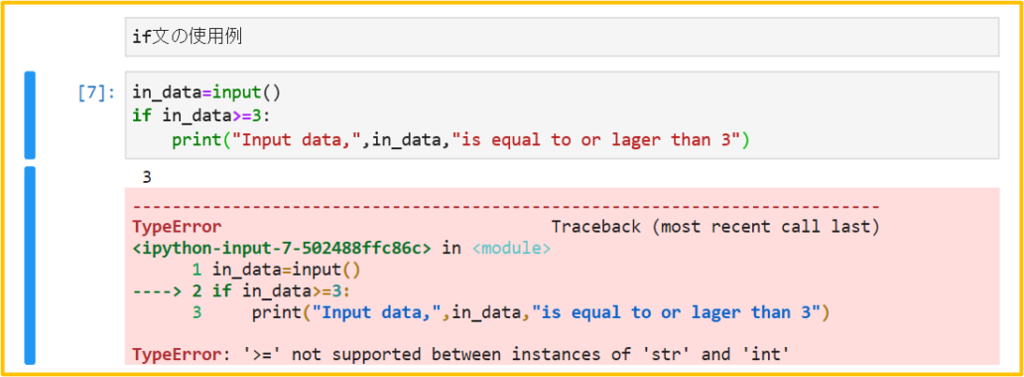
入力されたデータは、一律、文字列型になるらしい。データ型を整数型に変換する。
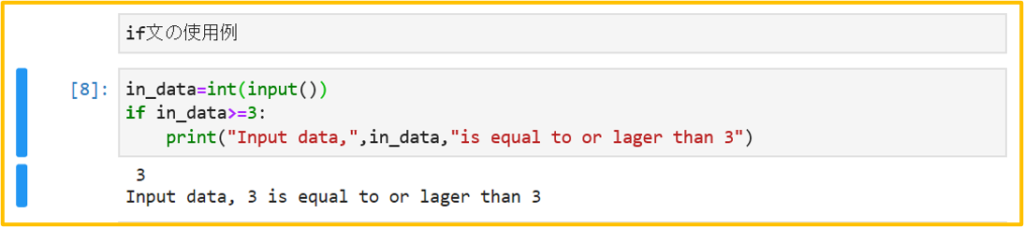
データ型の変換
| 関数 | 説明 |
|---|---|
| int() | 整数型に変換 |
| float() | 浮動小数点型に変換 |
| str() | 文字列型に変換 |
if文の実行例(if/else文)
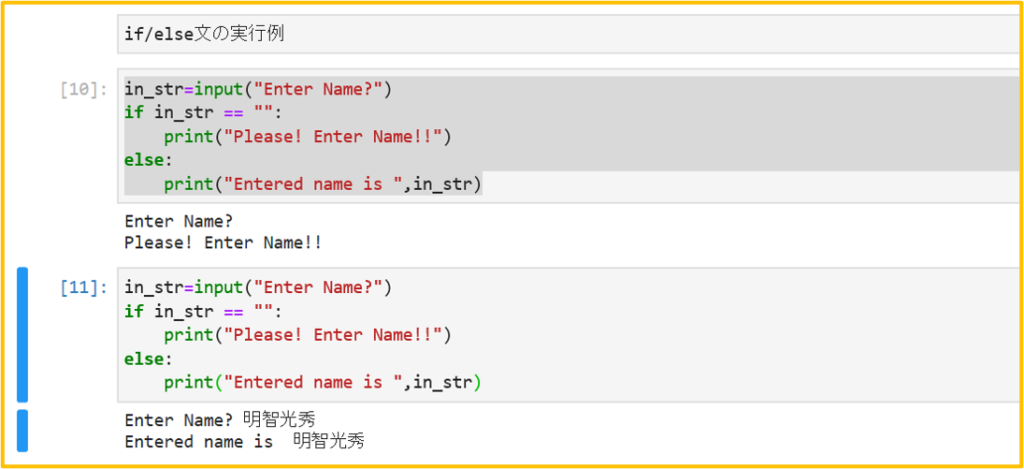
何か文字を入力すると、入力された文字列が出力される。[11]
if文の実行例(if/elif…elif)
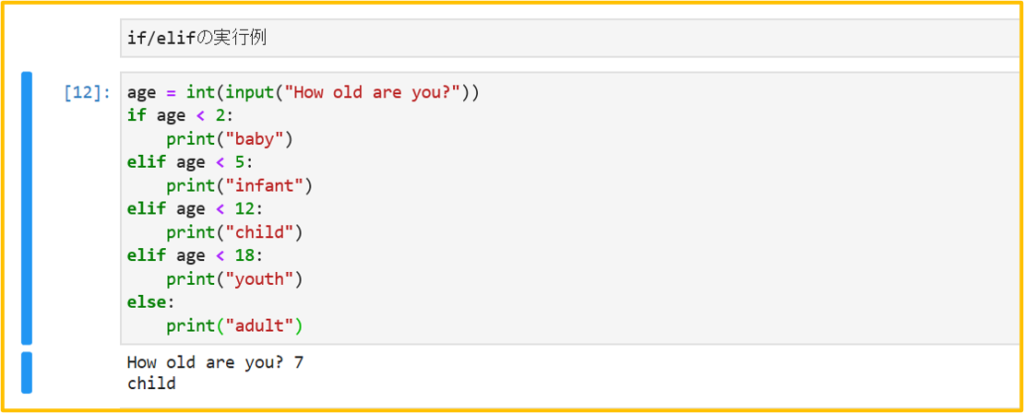
4.whileループ,forループ
while 条件:
条件が成立している間、繰り返し実行される命令
whileループが終了した後、実行される命令
・「条件が成立している間、繰り返し実行される命令」(複数でもよい)と
「whileループが終了した後、実行される命令」とは字下げで区別する。
・強制的にループから抜ける命令=break
・強制的にループの先頭に戻る命令=continue
・無限ループの強制終了=Ctrl+C / [Shell]→[Restart Shell]
whileループの実行例
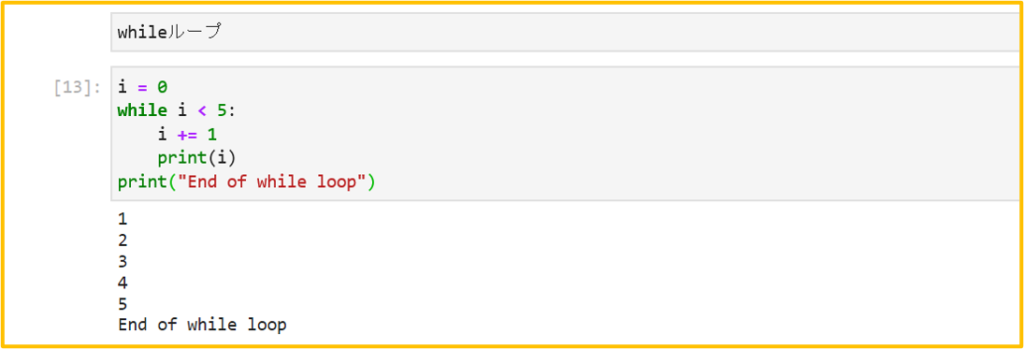
for i range(n):
条件が成立している間、繰り返し実行される命令
whileループが終了した後、実行される命令
・range関数により i = 0~n-1 まで繰り返し実行
・「条件が成立している間、繰り返し実行される命令」(複数でもよい)と
「forループが終了した後、実行される命令」とは字下げで区別する。
・強制的にループから抜ける命令=break
・強制的にループの先頭に戻る命令=continue
range関数:range([開始値, ]終了値+1[, 増分])
・開始値と増分は省略可
forループ実行例